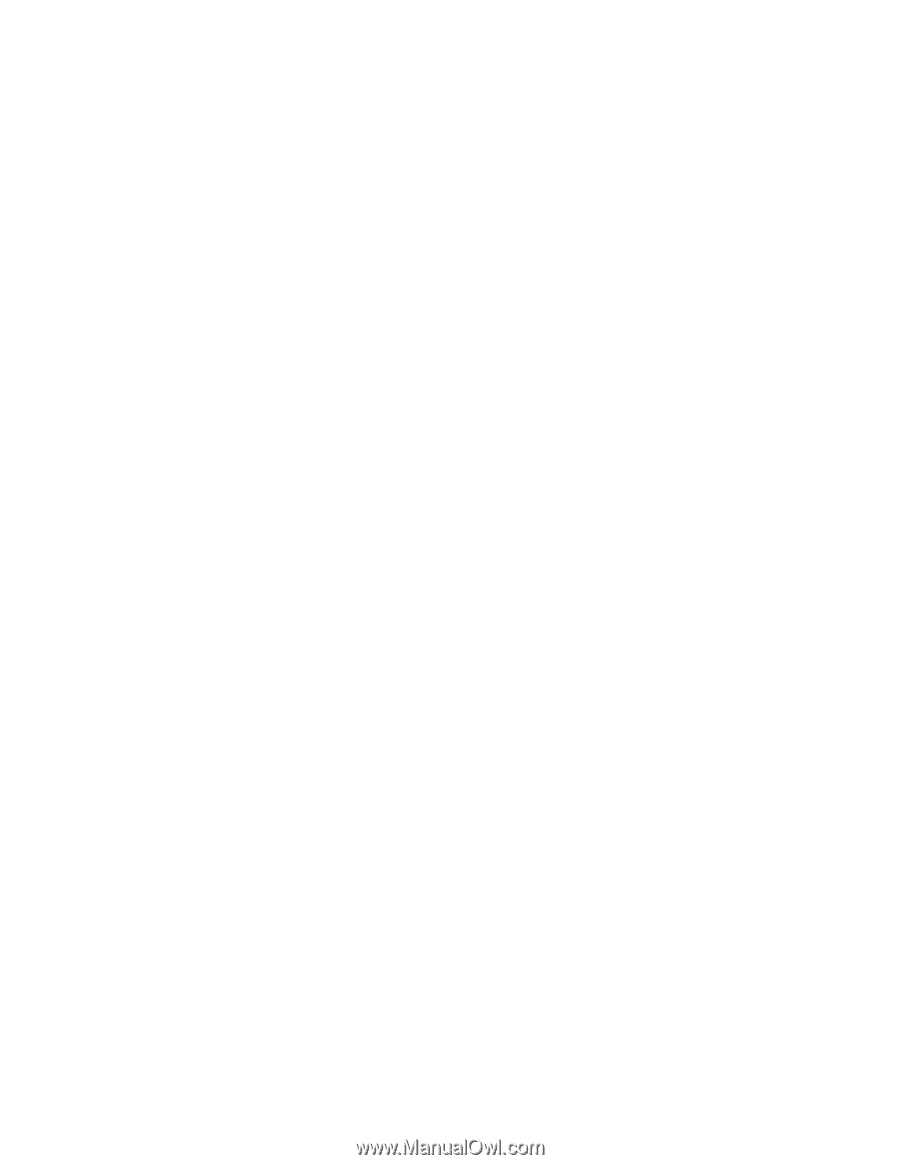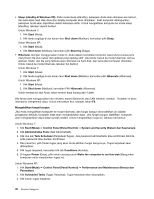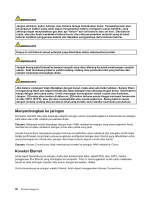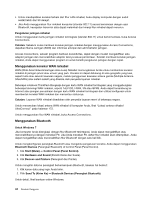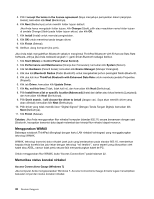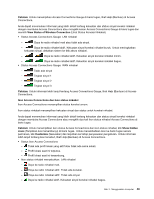Lenovo ThinkPad Edge E420 (Bahasa Indonesia) User Guide - Page 63
Di Windows XP, Anda dapat menggunakan ThinkPad, Control Panel Panel Kontrol
 |
View all Lenovo ThinkPad Edge E420 manuals
Add to My Manuals
Save this manual to your list of manuals |
Page 63 highlights
Catatan: Jika Anda menggunakan fitur nirkabel komputer (standar 802.11) secara bersamaan dengan opsi Bluetooth, kecepatan transmisi data dapat melambat dan kinerja fitur nirkabel dapat menurun. Untuk Windows XP Jika komputer Anda dilengkapi dengan fitur Bluetooth terintegrasi, Anda dapat mengaktifkan atau menonaktifkannya dengan menekan F9. Jika Anda menekan F9, daftar fitur nirkabel akan ditampilkan. Anda dapat mengaktifkan atau menonaktifkan fitur Bluetooth dengan satu kali klik. Di Windows XP, Anda dapat menggunakan ThinkPad Bluetooth with Enhanced Data Rate Software, atau peranti lunak Microsoft Bluetooth. Secara default, ThinkPad Bluetooth with Enhanced Data Rate Software telah terinstal di komputer. Menggunakan Bluetooth untuk pertama kali di komputer Jika ini adalah pertama kali Bluetooth digunakan di komputer Anda, gunakan salah satu prosedur berikut: 1. Klik dua kali ikon My Bluetooth Places (Tempat Bluetooth Saya) di desktop, atau ikon Bluetooth di baris tugas. Jendela Start Using Bluetooth (Mulai Menggunakan Bluetooth) akan terbuka, dan beberapa driver perangkat virtual akan terinstal secara otomatis. 2. Tunggu hingga penginstalan driver selesai. ATAU 1. Klik kanan ikon My Bluetooth Places (Tempat Bluetooth Saya) di desktop, atau ikon Bluetooth di baris tugas. 2. Pilih Start Using Bluetooth (Mulai Menggunakan Bluetooth). Jendela Start Using Bluetooth (Mulai Menggunakan Bluetooth) akan terbuka, dan beberapa driver perangkat virtual akan terinstal secara otomatis. 3. Tunggu hingga penginstalan driver selesai. Beberapa driver perangkat virtual lain akan diinstal sesuai permintaan saat Anda menggunakan profil Bluetooth tertentu untuk pertama kali. Menggunakan peranti lunak Microsoft Bluetooth Jika Anda menggunakan Windows XP dan ingin menggunakan fitur Bluetooth standar Microsoft, instal peranti lunak dengan mengikuti instruksi di "Menginstal peranti lunak Microsoft Bluetooth di Windows XP" pada halaman 47. Untuk informasi tentang cara menggunakan fungsi Bluetooth, lakukan hal berikut: 1. Tekan F9 untuk mengaktifkan Bluetooth. 2. Klik Start (Mulai) ➙ Control Panel (Panel Kontrol). 3. Klik Printers and Other Hardware (Printer dan Peranti Keras Lain). 4. Klik Bluetooth Devices (Perangkat Bluetooth). 5. Klik tab Options (Opsi). 6. Klik Learn more about Bluetooth Settings (Pelajari lebih lanjut tentang Pengaturan Bluetooth). Menggunakan ThinkPad Bluetooth with Enhanced Data Rate Software Jika ThinkPad Bluetooth with Enhanced Data Rate Software terinstal di komputer, dua ikon akan ditampilkan di layar: Bab 2. Menggunakan komputer 45